Har du någonsin mött ett sådant problem: när du vill säkerhetskopiera din iPhone med iCloud, berättade din enhet att det fanns ett problem med att aktivera iCloud-säkerhetskopiering? Vad kommer du att göra när du har ett sådant problem? Om du inte vet hur du ska göra, oroa dig inte. Vi har listat några bra metoder som hjälper dig att lösa ett sådant problem. Och vi presenterar dig också det bästa alternativa sättet att säkerhetskopiera och återställa din iPhone. Fortsätt bara läsa!
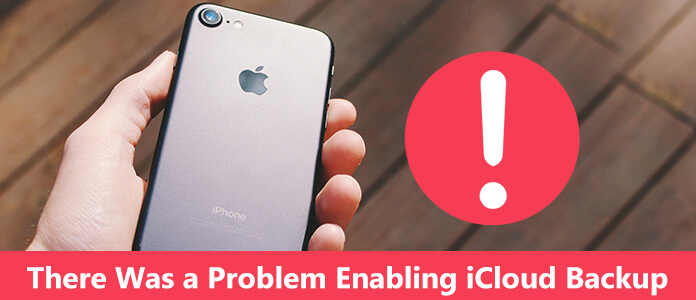
När du möter det fanns problem med att aktivera iCloud-säkerhetskopiering när du säkerhetskopierar din enhet till iCloud, rekommenderas att du väntar i 10 minuter av Apple. Eftersom det kan ha något fel med din iCloud eller Apple-server, och det kan vara efter några tag, kan du säkerhetskopiera med iCloud.
steg 1Vänta 10 minuter.
steg 2Gå till Inställningar> [ditt namn]> iCloud> iCloud säkerhetskopia. Om du använder iOS 10.2 eller tidigare går du till Inställningar> iCloud och bläddrar sedan ned och knackar på Säkerhetskopia.
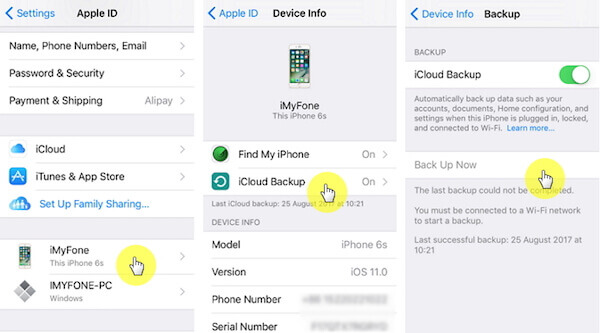
Du kan också starta om din iPhone för att åtgärda ett problem med att aktivera iCloud-säkerhetskopiering. Att starta om iOS-enheter kan ibland lösa många problem som orsakas av okända fel. Om du inte vet hur du åtgärdar felet kan du försöka starta om enheten.
För iPhone 8 och tidigare:
Tryck och håll på strömbrytaren i några minuter. Strömbrytaren är på toppen eller sidan av din iPhone. När du ser skjutreglaget på skärmen, skjut den för att stänga av din iPhone. Tryck och håll ner strömbrytaren igen efter några minuter tills du ser Apple-logotypen.
för iPhone X:
Tryck och håll ned strömbrytaren och endera volymknappen tills skjutreglaget visas. Dra sedan skjutreglaget för att stänga av din iPhone X. När din iPhone X har stängts av trycker du på strömbrytaren igen tills du ser att Apple-logotypen visas på skärmen.

Som du vet kommer Apple att publicera ett nytt iOS-system för att uppdatera funktionerna och fixa några buggar. Om du inte har uppdaterat din iOS till den senaste kan det orsaka något fel. Så kontrollera om du har uppdaterat ditt iOS-system eller inte. Om inte, följ nästa steg.
steg 1Gå till Inställningar och tryck sedan på Allmänt> Programuppdatering.
steg 2Om det finns en ny version tillgänglig, klicka på Ladda ner och installera för att uppdatera din iOS-enhet.
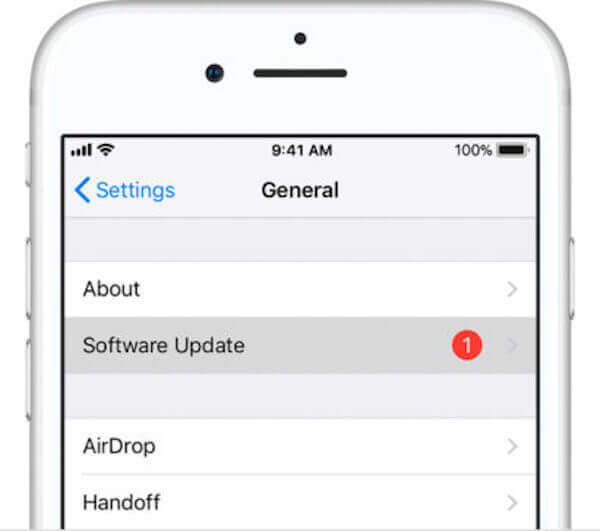
Om det är något fel med din nätverksanslutning är det säkert att du inte kan säkerhetskopiera med iCloud, till exempel att det uppstod ett problem med att aktivera iCloud-säkerhetskopieringsfel. För att lösa ett sådant problem kan du välja att återställa dina nätverksinställningar. Men du bör veta att den här åtgärden kommer att rensa alla dina nätverksinställningar du justerar och återgå till standardinställningarna.
steg 1Gå till Inställningar> Allmänt> Återställ.
steg 2Välj Återställ nätverksinställningar och bekräfta det genom att välja det igen.
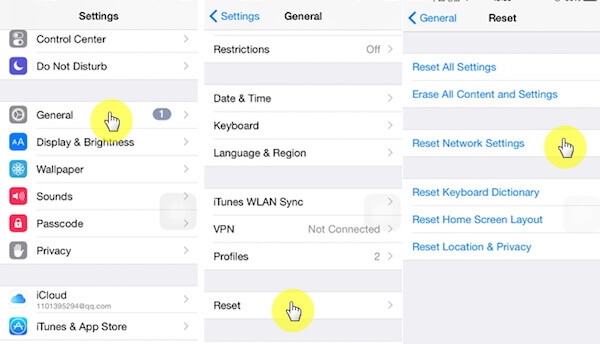
Den staplade icloud backup i din enhet kan också orsaka problemet. Och du kan enkelt ta bort dina onödiga säkerhetskopior för att frigöra mer lagringsutrymme och fixa det var ett problem med att aktivera iCloud-säkerhetskopiering.
steg 1Gå till Inställningar> iCloud> Lagring.
steg 2Klicka på din enhets namn under Säkerhetskopieringar och ta sedan bort det du inte vill ha.
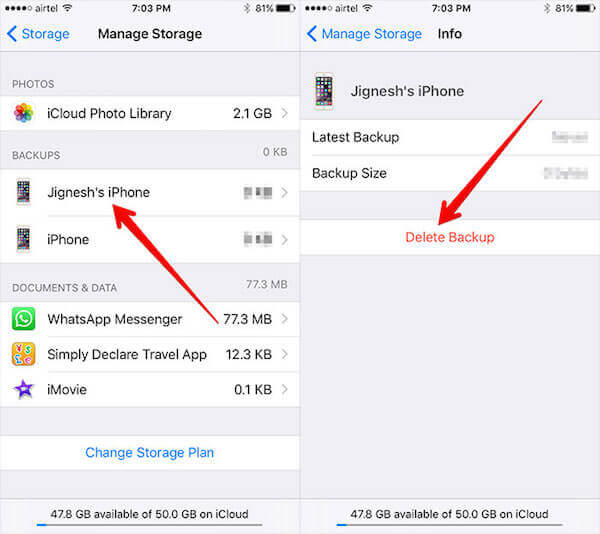
Om du inte kan åtgärda problemet med att det fanns ett problem med att aktivera iCloud-säkerhetskopiering, kan du prova andra alternativa sätt att säkerhetskopiera och återställa din iPhone. Aiseesoft iOS-säkerhetskopiering och återställning är en sådan programvara som du enkelt kan använda för att säkerhetskopiera din iPhone eller återställa från iCloud eller iTunes-säkerhetskopia. I det följande är några funktioner i denna programvara.
Här är den detaljerade guiden du kan använda för att säkerhetskopiera och återställa din iPhone med Aiseesoft iOS Data Backup & Restore.
steg 1Hämta Aiseesoft iOS Data Backup & Restore
Först och främst måste du gå till gratis nedladdning av iOS Data Backup & Restore med nedladdningsknappen ovan. Sedan måste du följa guiden för att installera den här programvaran. Därefter kan du starta den på din dator.
steg 2Anslut iPhone till PC
När du ser huvudgränssnittet måste du välja iOS Data Backup & Restore-funktionen. Anslut sedan din iPhone till datorn via en USB-kabel.

steg 3Säkerhetskopiera iPhone
Klicka nu på iOS Data Backup och välj sedan Standard Backup eller Encrypted Backup. Därefter kan du välja vad du vill säkerhetskopiera och börja säkerhetskopiera din iPhone.

steg 4Visa och återställ
När du har säkerhetskopierat kan du klicka på Återställ iOS-data och välja säkerhetskopian du gjorde just nu eller annan säkerhetskopia. Du kan också klicka på Visa nu för att se din säkerhetskopia. Sedan kan du klicka på Återställ till enhet eller Återställ till PC för att återställa dessa säkerhetskopior.

När du står inför fanns ett problem med att aktivera säkerhetskopiering av iCloud, kan du läsa och följa den här artikeln för att lösa problemet. I den här artikeln har vi lista 5 metoder för att fixa detta fel, såväl som det bästa alternativa sättet att säkerhetskopiera och Återställ din iPhone. Hoppas att du kan få något användbart med den här artikeln.